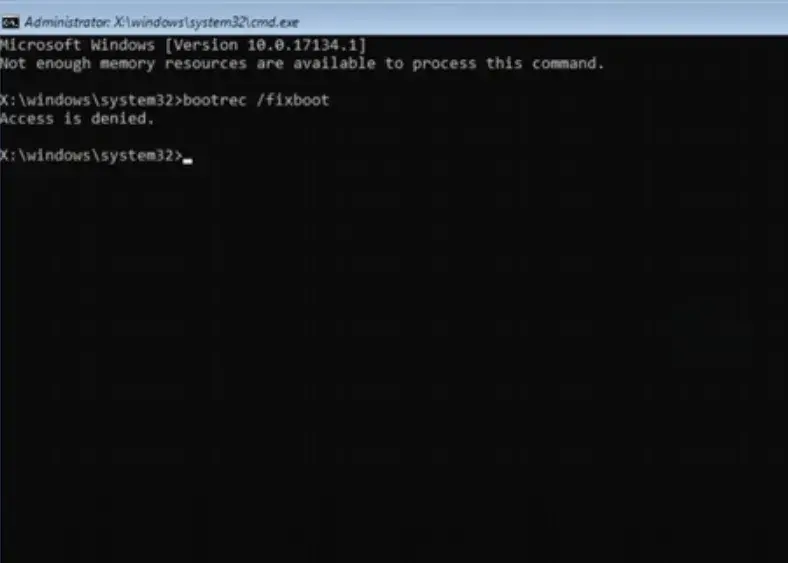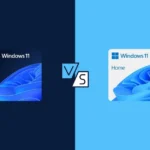لست الوحيد الذي يواجه خطأ “تم رفض الوصول” عند محاولة تشغيل أمر Bootrec fixboot في نظام ويندوز. كثيرًا ما يوقف هذا محاولاتك لحل مشاكل بدء التشغيل، مثل عدم إقلاع نظام ويندوز بشكل صحيح، أو ظهور شاشة الموت الزرقاء، أو حتى الشاشة السوداء. لحسن الحظ، هناك طرق مثبتة لتجاوز هذه العقبة. فيما يلي طريقتان كاملتان للتعامل مع هذه المشكلة.
الطريقة 1: إعادة إنشاء هيكل دليل EFI
خطوات التنفيذ
1. افتح موجه الأوامر: ابدأ بالدخول إلى موجه الأوامر حيث ظهرت لك رسالة “تم رفض الوصول”.
2. تشغيل Diskpart: اكتب diskpart واضغط Enter. انتظر حتى يظهر موجه diskpart.
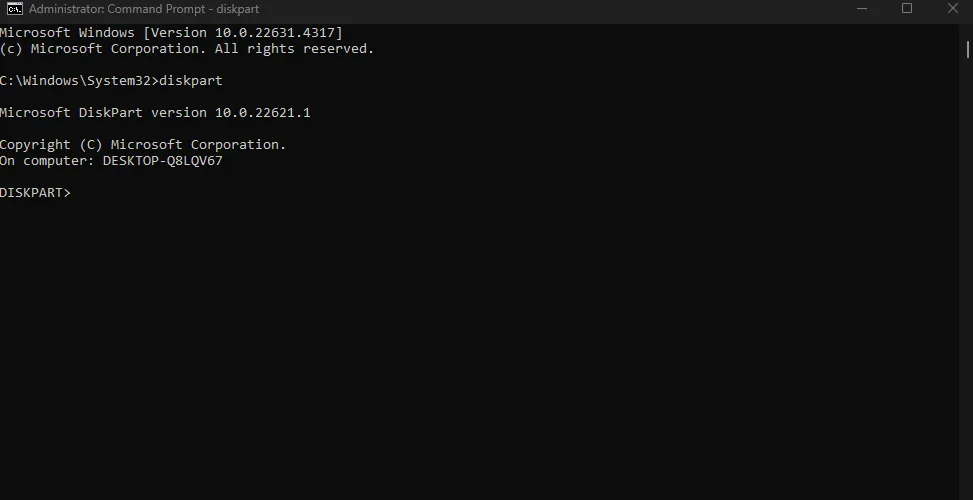
3. عرض الأقراص: أدخل الأمر list disk لعرض جميع الأقراص المتاحة.
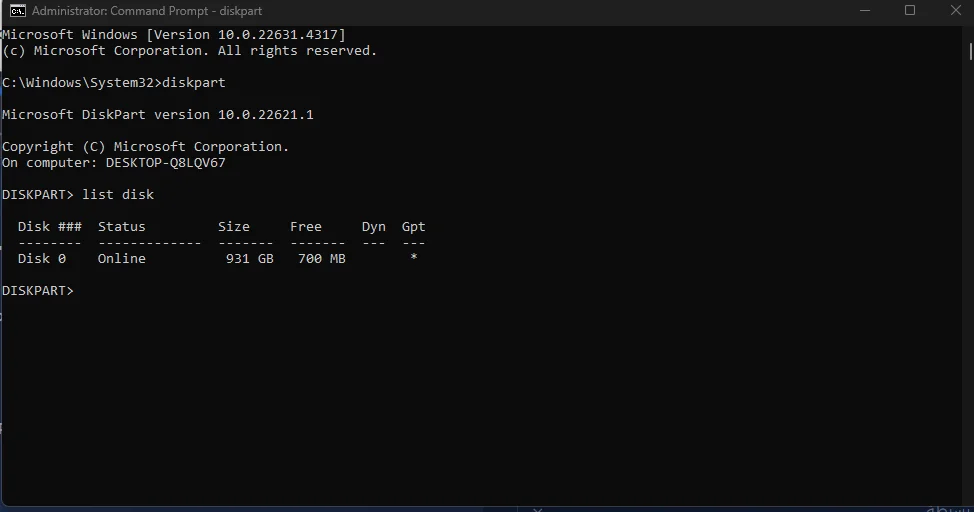
4. اختر القرص: حدد القرص الذي يحتوي على ملفات ويندوز (عادةً ما يكون القرص 0) باستخدام الأمر:
select disk 0
5. عرض الأقسام: اكتب list volume لعرض جميع الأقسام على الأقراص المتصلة.
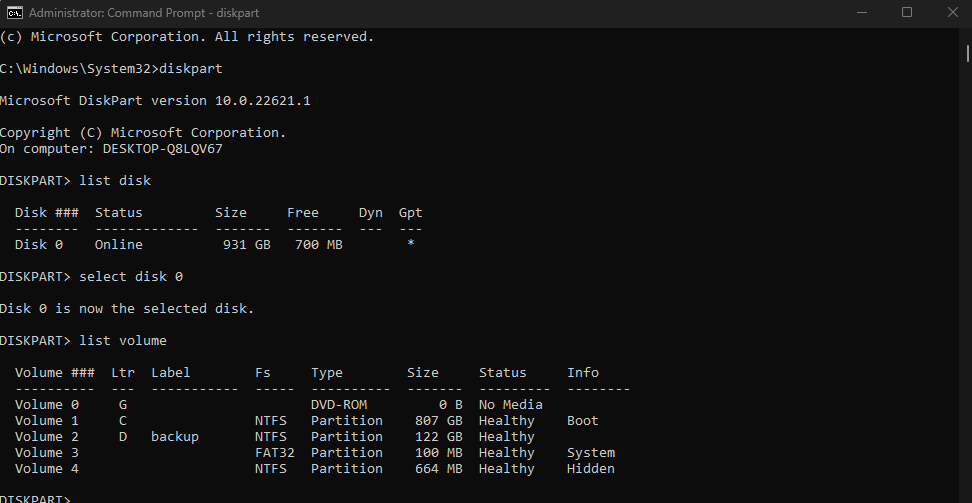
6. حدد القسم: اعثر على القسم المحجوز للنظام، عادةً ما يكون مسمى “System Reserved” (مثل القسم 1)، ثم أدخل:
select volume 1
7. تعيين حرف للقرص: قم بتعيين حرف جديد لهذا القسم باستخدام:
assign letter=v:
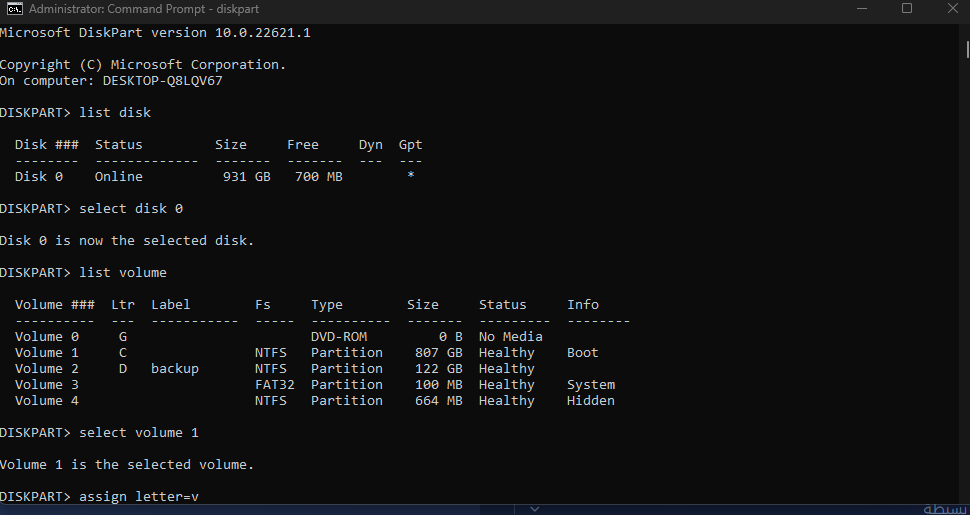
8. الخروج من Diskpart: اكتب exit للخروج من جلسة diskpart.
9. الوصول إلى القسم المعين: اكتب حرف القسم متبوعًا بنقطتين، مثل v:، للدخول إليه.
10. إنشاء دليل EFI: نفذ الأمر التالي لإنشاء الهيكلية الضرورية:
MD \EFI\Microsoft\Boot
11. تغيير الدليل: انتقل إلى المجلد الذي أنشأته حديثًا:
CD /d v:\EFI\Microsoft\Boot
12. تشغيل أمر Bootrec: حاول إصلاح الإقلاع بالأمر:
bootrec /fixboot
13. إنهاء إعداد سجل الإقلاع: لإتمام العملية، نفذ:
bcdboot C:\Windows /l en-us /s v: /f all
14. إنهاء موجه الأوامر: اكتب exit لإغلاق النافذة.
الآن ينبغي أن تتمكن من تشغيل أمر Bootrec fixboot بنجاح.
قد يعجبك أيضًا: كيفية إيقاف تحديثات ويندوز 11 بأمان وفعالية
الطريقة 2: استخدام إصدار أقدم من وسائط ويندوز
إذا فشلت الطريقة السابقة في حل مشكلتك، خصوصًا مع الإصدارات الأحدث من ويندوز 10 مثل الإصدارين 1803 أو 1709 أو ما شابه، جرب استخدام إصدار أقدم مثل بناء 1703 والذي لا يعرض خطأ رفض الوصول.
خطوات التنفيذ
- جهز فلاش USB: ستحتاج إلى فلاش USB فارغ بحجم لا يقل عن 8 جيجابايت.
- افتح Diskpart: اكتب
diskpartفي شريط البحث وشغّله بصلاحيات المسؤول. - عرض الأقراص: بعد فتح diskpart، اكتب
list diskواضغط Enter. - حدد الفلاش: اختر جهاز USB من القائمة باستخدام الأمر المناسب.
- نظف الفلاش: اكتب
cleanلمسح محتوياته. - إنشاء قسم جديد: افتح إدارة الأقراص من قائمة ابدأ، انقر بزر الماوس الأيمن على الفلاش، واختر “وحدة تخزين بسيطة جديدة”. أكمل الخطوات في المعالج.
- اجعله نشطًا: انقر بزر الماوس الأيمن على القسم الجديد واختر “تعيين القسم نشطًا”.
- حمّل وسائط البناء 1703: احصل على ملفات تثبيت ويندوز 10 بناء 1703 من الرابط.
- انسخ الملفات إلى الفلاش: انقل ملفات التثبيت إلى الفلاش لجعله قابلًا للإقلاع.
- استخدم الفلاش في الاسترداد: يمكنك الآن استخدامه للوصول إلى موجه الأوامر وتنفيذ أوامر Bootrec دون مشاكل.
الخاتمة
يجب أن تسمح لك هذه الطريقتان بحل خطأ “تم رفض الوصول” عند تشغيل أمر Bootrec fixboot. تغطي هذه الخطوات أغلب المشكلات الشائعة، لذا ستتمكن من إصلاح نظام ويندوز بفعالية. حظًا موفقًا في استكشاف الأخطاء وتأكد من تحديث وسائطك ونظامك للحصول على أفضل أداء!